2110
Årsak
Papirinnstillingene for utskrift eller kopiering er forskjellige fra papirinformasjonen for kassetten som er angitt på skriveren.
 Merk
Merk
-
Se nedenfor for riktig forhold mellom papirinnstillinger som er angitt på skriverdriveren eller på berøringsskjermen.
- Hvis du vil kopiere, angir du papirinnstillingene for kopiering slik at de stemmer overens med papirinformasjonen for kassetten som er angitt på skriveren.
-
Se nedenfor for flere detaljer om papirinformasjonen for kassetten som er angitt på skriveren.
Hvis papirinnstillingene for utskrift eller kopiering ikke samsvarer med papirinformasjonen for kassetten som er angitt på skriveren, som vist nedenfor, vises en melding på berøringsskjermen.
-
Papirinnstillinger angitt på skriverdriveren:
Papirstørrelse: A5
Medietype: Vanlig papir
-
Kassettpapirinformasjonen som er angitt på skriveren:
Papirstørrelse: A4
Medietype: Vanlig papir
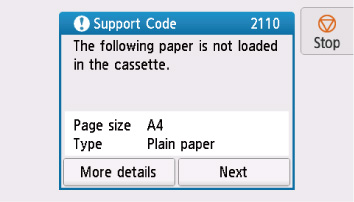
Hva du skal gjøre
Velg Neste (Next) på berøringsskjermen for å vise skjermbildet nedenfor.
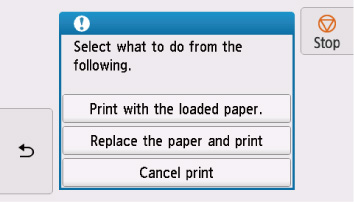
Velg handlingen som er nødvendig.
 Merk
Merk
- Avhengig av innstillingene, vises kanskje ikke noen av alternativene nedenfor.
- Skriv ut med papiret i kassetten. (Print with the loaded paper.)
- Velg dette alternativet for å skrive ut eller kopiere på papiret i kassetten uten å endre papirinnstillingene.
- Hvis for eksempel papirinnstillingen for utskrift eller kopiering er A5, og kassettens papirinformasjon er angitt til A4, brukes størrelsesinnstillingen A5 for å skrive ut eller kopiere på papiret i kassetten.
- Skift papir og skriv ut (Replace the paper and print)
- Velg dette alternativet for å skrive ut etter å ha skiftet papir i kassetten.
- Hvis for eksempel papirinnstillingen for utskrift eller kopiering er A5, og kassettens papirinformasjon er angitt til A4, bytter du papiret i kassetten til A5-størrelse og fortsetter å skrive ut eller kopiere.
- Når du har satt i kassetten etter å ha byttet papiret, vises skjermbildet for å angi papirinformasjonen for kassetten. Angi papirinformasjon for papiret i kassetten.
- Hvis du ikke vet hvilken papirinformasjon du skal angi, trykker du på
 (Tilbake). Det forrige skjermbildet vises med papirstørrelse og medietype. Kontroller papirinnstillingene, og angi dem som kassettpapirinformasjon.
(Tilbake). Det forrige skjermbildet vises med papirstørrelse og medietype. Kontroller papirinnstillingene, og angi dem som kassettpapirinformasjon. -
Se nedenfor for riktig forhold mellom papirinnstillinger som er angitt på skriverdriveren eller på berøringsskjermen.
- Avbryt utskr. (Cancel print)
- Avbryter utskriften.
- Velg dette alternativet når du vil endre papirinnstillingene for utskrift eller kopiering. Endre papirinnstillingene og forsøk å skrive ut på nytt.
 Merk
Merk
 Merk
Merk
-
Hvis du vil undertrykke meldingen som hindrer feilutskrift, endrer du innstillingen slik det er beskrevet nedenfor. Hvis du undertrykker meldingen, bruker skriveren papirinnstillingene til utskrift og kopiering på papiret i kassetten, uansett om papiret samsvarer med innstillingene eller ikke.
-
Slik endrer du meldingsvisningsinnstillingen ved utskrift eller kopiering ved hjelp av betjeningspanelet på skriveren:
-
Slik bruker du skriverdriveren for å endre visningsinnstillingen for meldingen ved utskrift:
- Endre driftsmodus for Skriveren (Windows)
- Endre driftsmodus for skriveren (macOS)
-

